Managing performance – 6 – setting goals par Tom Elliott
J’ai distingué cette question des postes d’examen, parce que l’établissement d’objectifs est quelque chose qui se produit dans la plupart des processus de rendement, que vous fassiez des examens officiels ou non. Chez Talent, la fixation d’objectifs peut fonctionner comme une activité totalement indépendante. Il a sa propre tuile en libre-service, nécessite un minimum d’installation, et peut être une fonction utile juste pour permettre aux gestionnaires et aux employés de parvenir à un consensus sur ce à quoi l’employé travaille. En tant qu’utilisateur RH, je peux non seulement garder une vue d’ensemble des objectifs fixés et des progrès réalisés, mais je peux également créer des ensembles d’objectifs qui peuvent être appliqués à des groupes de travailleurs.
Il y a 2 concepts clés lorsqu’il s’agit de tirer le meilleur parti de l’établissement d’objectifs dans Talent :
Modèles d’objectifs
Considérez les modèles d’objectifs (de buts) comme des » exemples d’objectifs » que vous pouvez utiliser pour guider vos supérieurs hiérarchiques et votre personnel dans l’exercice d’établissement des objectifs. Supposons que vous ayez un objectif stratégique d’entreprise visant à améliorer ou à maintenir les normes en matière d’inclusion et de diversité. Vous pourriez décider de formaliser cet objectif en fixant un objectif pour chaque employé. Pour ce faire, vous devez créer un modèle d’objectif (sous Développement des employés > Liens > Configuration du rendement > Modèles d’objectif) qui ressemble à ceci :
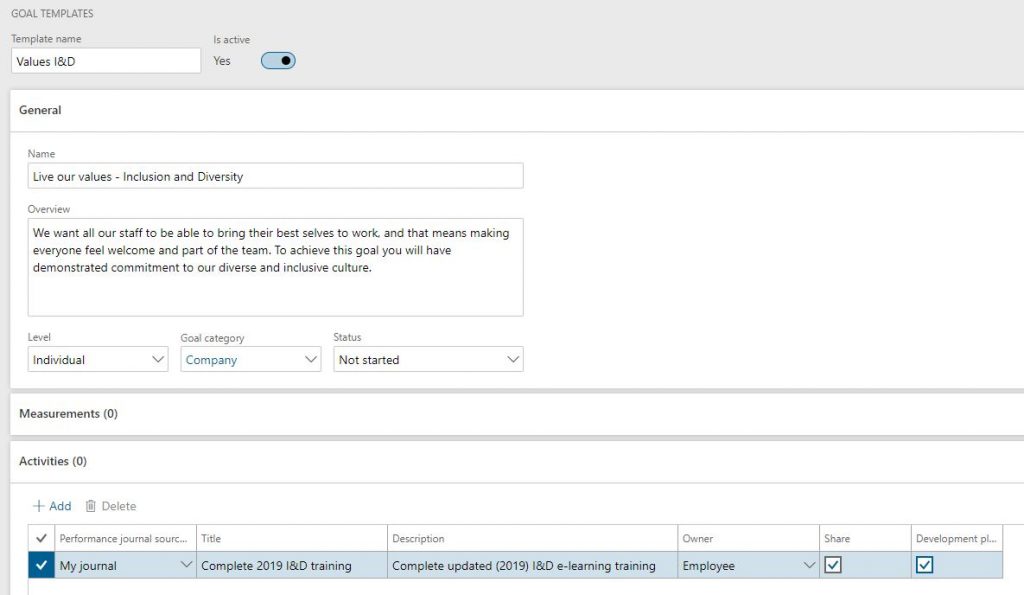
Dans cet exemple, il se peut que vous ne vouliez pas inclure une mesure spécifique, mais il y a probablement une activité (comme assister à la formation mise à jour sur l’inclusion et la diversité, par exemple) que vous voudriez ajouter. Pour étendre cet objectif à tous les travailleurs, vous n’avez qu’à vous rendre dans Développement des employés > Liens > Performance > Objectifs, cliquez sur » Ajouter un objectif à partir du modèle « , sélectionnez le modèle, les travailleurs et les dates auxquelles l’objectif est applicable et cliquez sur Ajouter. Si vous utilisez des évaluations, vous pouvez aussi ajouter le but à un modèle d’évaluation et le pousser vers l’extérieur de cette façon. Le but est alors assigné au travailleur. Il y a là un comportement un peu étrange, qui pourrait être un bogue – en ce sens que les activités ajoutées à l’objectif ne sont pas visibles pour l’employé dans le formulaire des objectifs par le biais du libre-service. Les activités sont toutefois visibles dans le journal du rendement. Je vais l’enregistrer et faire un rapport.
Groupes d’objectifs
Si vous créez des modèles d’objectifs, il y a de fortes chances que tous les modèles d’objectifs que vous créez ne s’appliquent pas à tous les travailleurs. Vous pouvez fixer des objectifs liés aux ventes pour votre équipe de vente ou des objectifs liés à la satisfaction pour votre service à la clientèle. Les groupes d’objectifs vous permettent de cibler les objectifs que vous vous êtes fixés de manière centralisée, soit pour les pousser vers un certain groupe, soit pour les rendre accessibles à un certain groupe.
Une fois que vous avez identifié un groupe que vous voulez cibler (et pour que cela fonctionne, vous devez être en mesure de les identifier par département ou par poste), vous pouvez créer votre groupe (Développement des employés > Liens > Configuration des performances > Groupes d’objectifs). Donnez au groupe un nom qui a du sens (le nom et la description sont visibles pour l’employé dans le SST/ESS), puis sélectionnez le poste et/ou le service pour lequel le groupe pose sa candidature. Ajoutez ensuite vos exemples d’objectifs (modèles d’objectifs) au groupe. Deux choses se produisent alors :
- un employé qui consulte ses objectifs peut voir le bouton » Ajouter un objectif du groupe » sur le ruban, ce qui lui permettra de retirer les objectifs qui s’appliquent à lui, en fonction des critères établis dans les groupes d’objectifs (s’il n’est pas dans le bon service pour voir les objectifs de vente, il ne les verra pas).
- un utilisateur RH dans la liste des objectifs (Développement des employés > Liens > Performance > Objectifs) peut appuyer sur le même bouton’ajouter un objectif du groupe’ pour pousser les objectifs à un groupe d’utilisateurs. Pour chaque objectif choisi, les travailleurs disponibles pour la sélection seront ceux qui répondent aux critères déterminés dans le groupe d’objectifs – à moins bien sûr que vous n’ayez coché » montrer tous les travailleurs « . Il vous suffit de choisir vos employés, d’entrer vos dates et de cliquer sur créer.
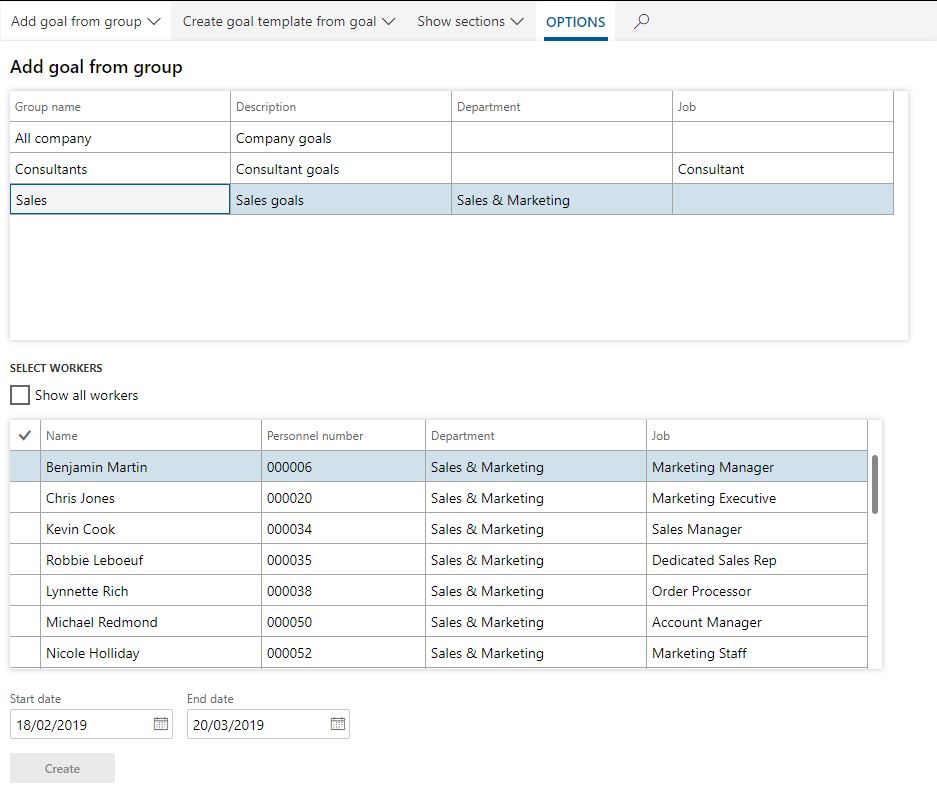
Enfin, un mot sur les catégories d’objectifs… Il n’y a pas de façon précise d’utiliser ce champ – et rappelez-vous qu’il est distinct du champ » niveau « , qui comprend les valeurs permettant de distinguer entre l’établissement des objectifs individuels, d’équipe et stratégiques. Il n’est pas non plus utilisé dans les analyses standard. La meilleure façon (à mon avis) de l’utiliser est d’aider à guider le processus d’établissement des objectifs si vous utilisez des modèles de buts. Vous pourriez avoir une liste énorme d’objectifs de modèle – et même l’utilisation de groupes d’objectifs pourrait encore le rendre difficile à manier. Dans ce cas, vous pouvez utiliser les catégories d’objectifs pour vous aider. Par exemple, si vous pensez que chaque employé a besoin de 6 objectifs par cycle, indiquez qu’il devrait en avoir 2 dans la catégorie » Développement personnel « , 2 dans la catégorie » Compétences professionnelles » et 2 dans la catégorie » Future carrière « .





